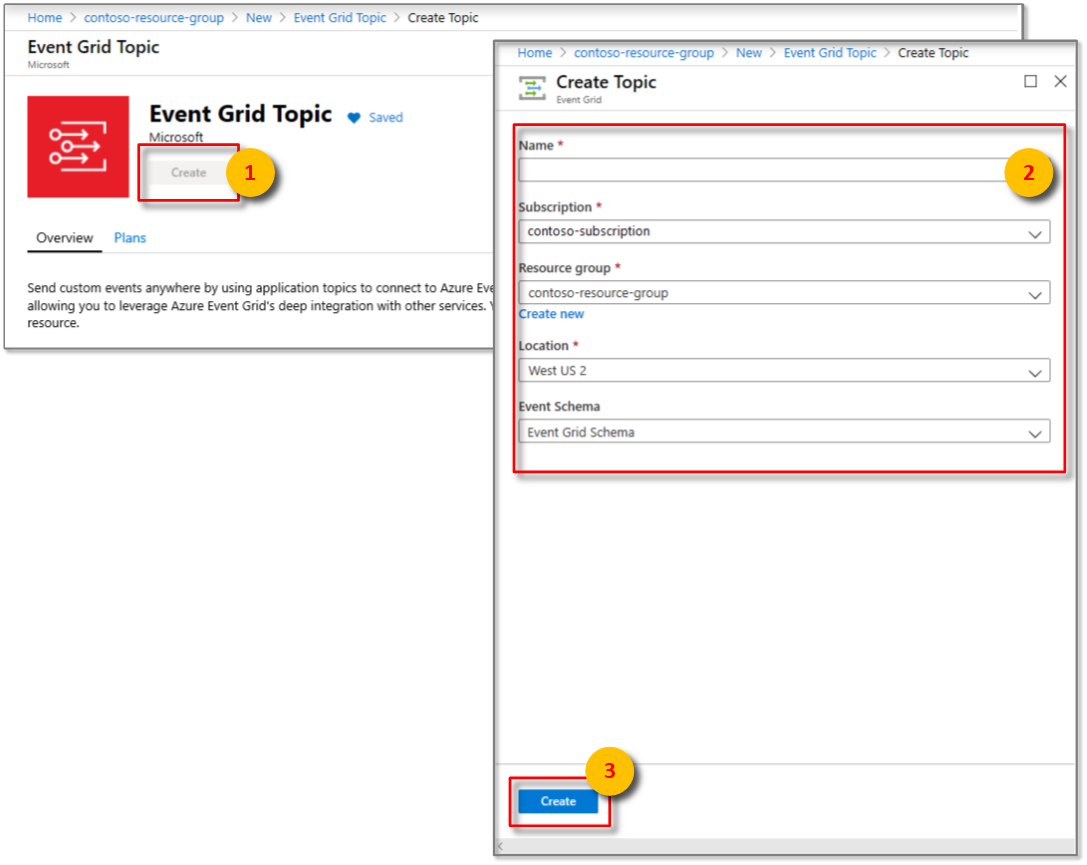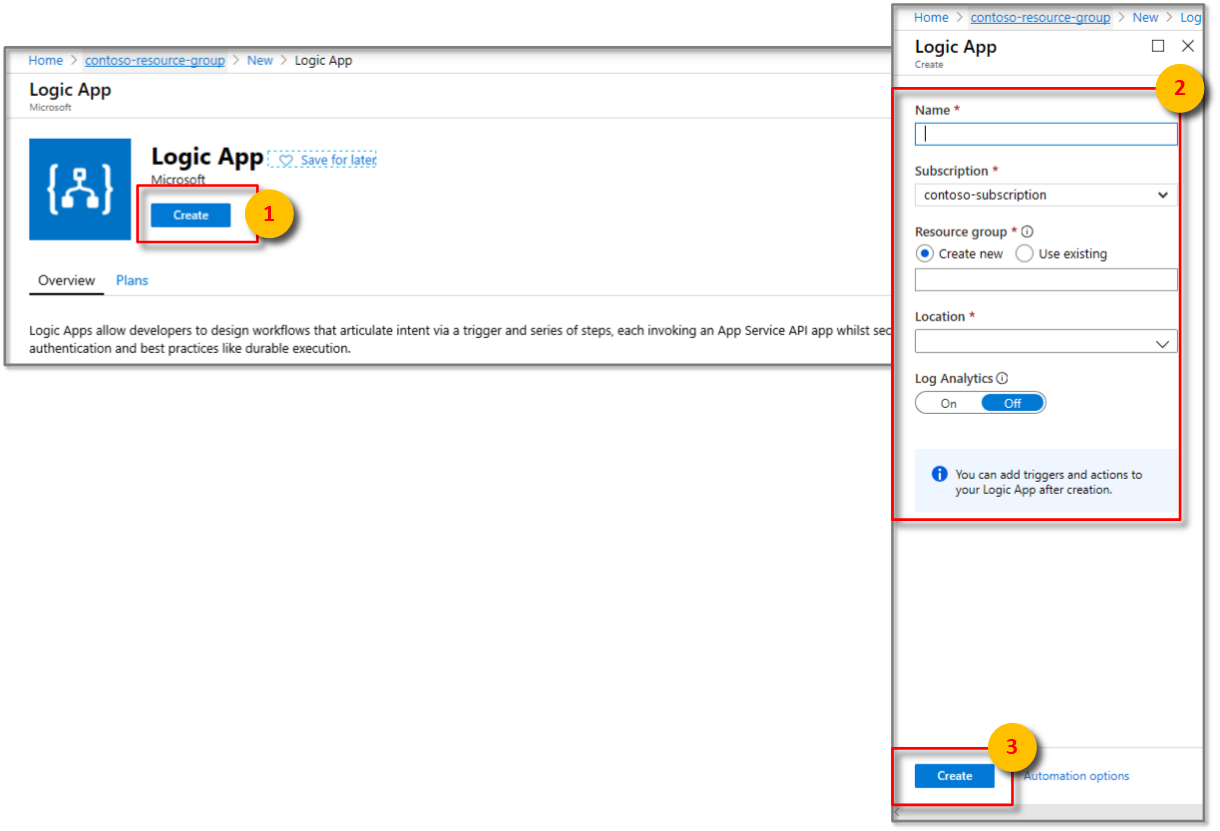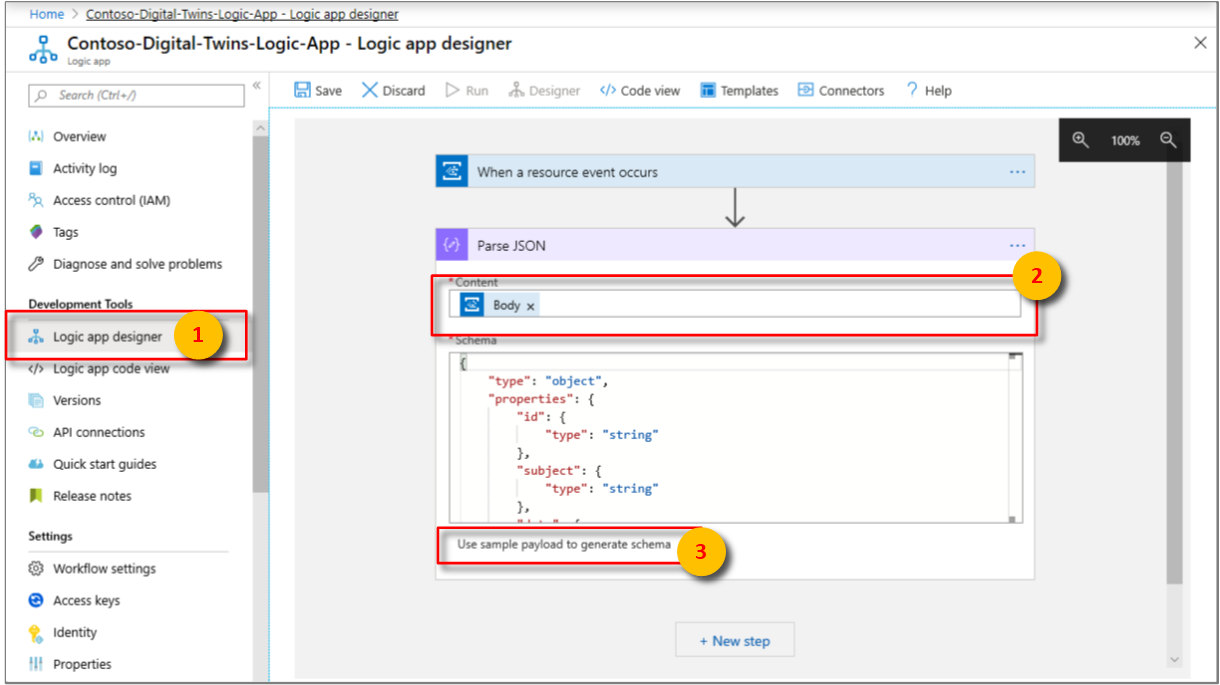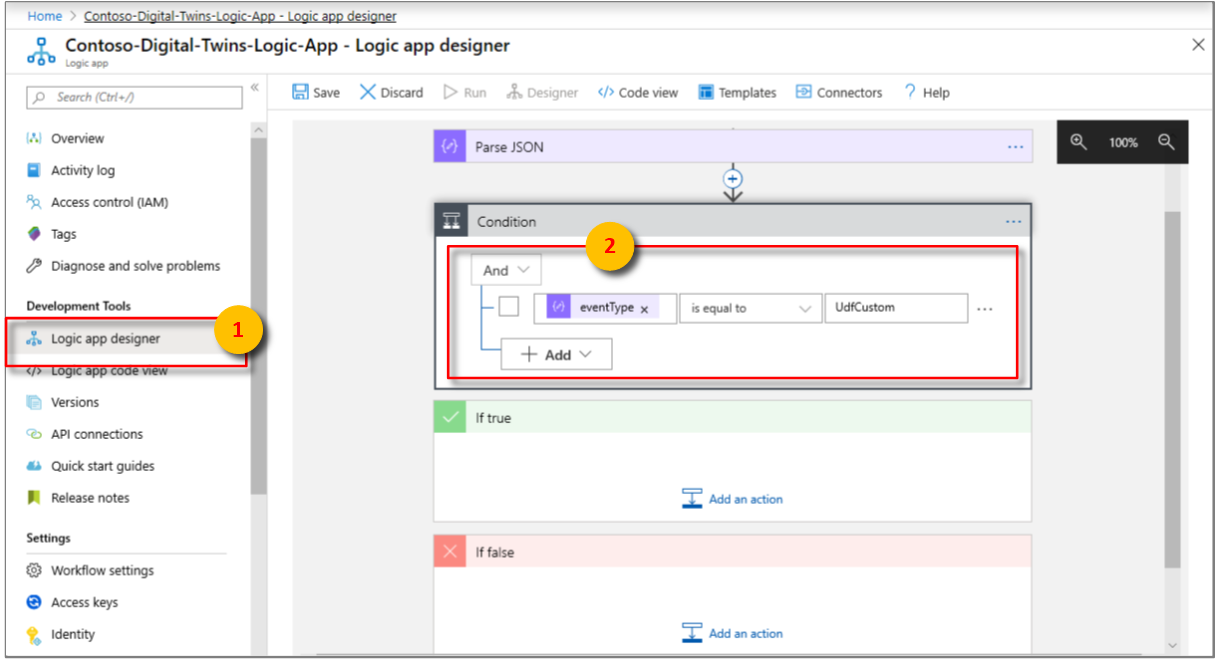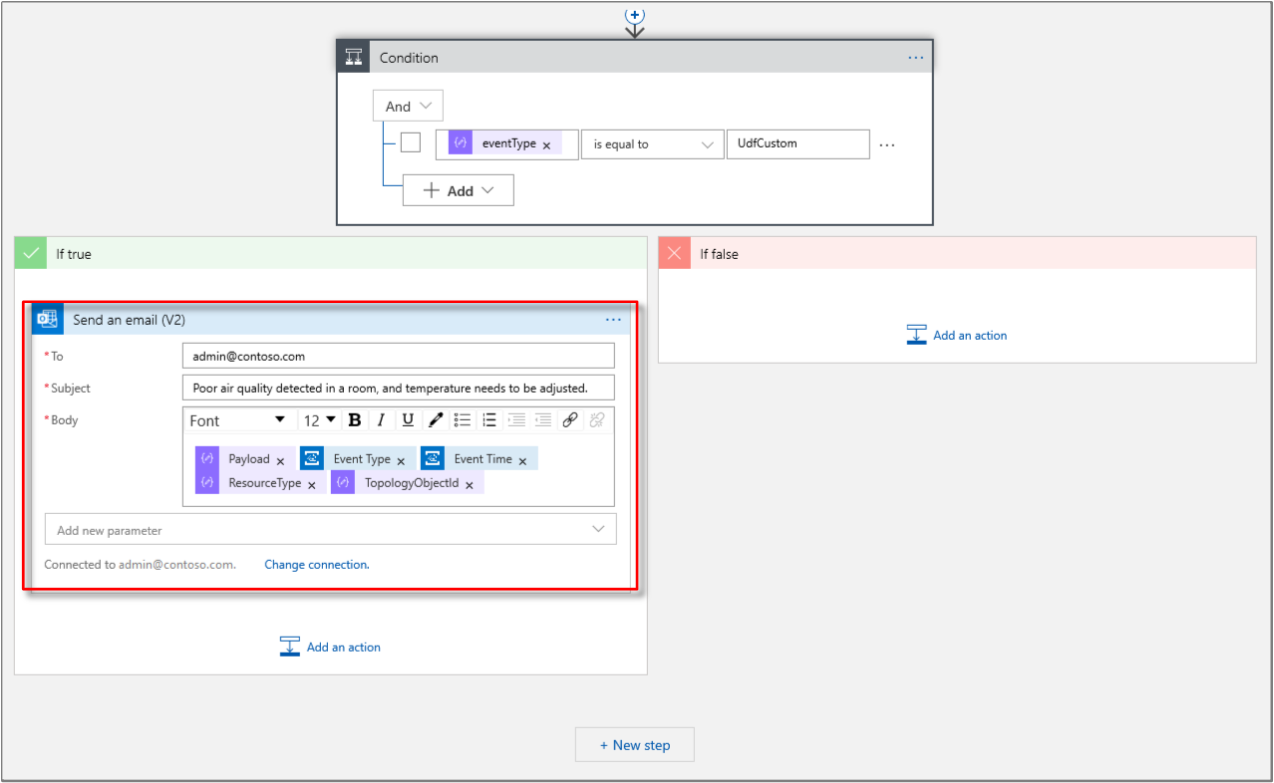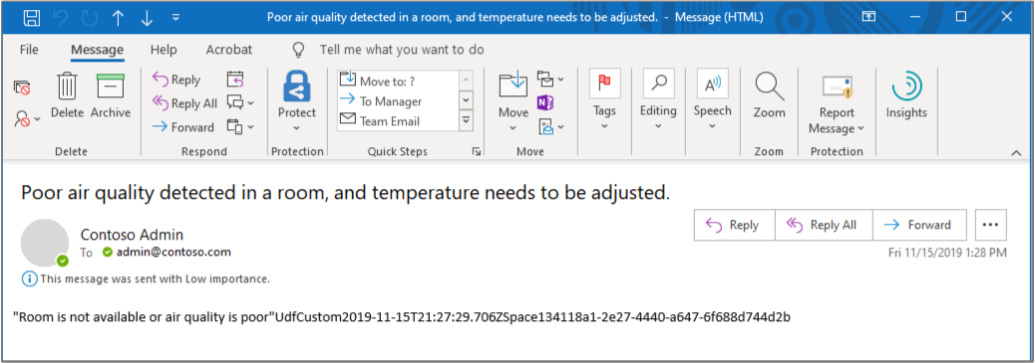Oktatóanyag: Értesítések fogadása az Azure Digital Twins-terekről a Logic Apps használatával
Fontos
Megjelent az Azure Digital Twins szolgáltatás új verziója. Az új szolgáltatás bővített képességeinek fényében az eredeti Azure Digital Twins szolgáltatást (amelyet a jelen dokumentációs készlet ismertet) kivonták.
Az új szolgáltatás dokumentációjának megtekintéséhez tekintse meg az aktív Azure Digital Twins-dokumentációt.
Miután üzembe helyezi az Azure Digital Twins-példányt, kiépítheti a tereket, és egyéni függvényeket implementálhat adott feltételek monitorozásához, e-mailben értesítheti az office-rendszergazdát a megfigyelt feltételek bekövetkezésekor.
Az első oktatóanyagban konfigurálta egy képzeletbeli épület térbeli gráfját. Az épület egyik helyisége mozgásérzékelőket, szén-dioxidot és hőmérsékletet tartalmaz. A második oktatóanyagban kiépítette a gráfot és egy felhasználó által definiált függvényt, amely monitorozza ezeket az érzékelőértékeket, és értesítéseket vált ki, amikor a helyiség üres, és a hőmérséklet és a szén-dioxid kényelmes tartományban van.
Ez az oktatóanyag bemutatja, hogyan integrálhatja ezeket az értesítéseket az Azure Logic Appsszel és küldhet e-mailt, amint egy ilyen helyiség elérhetővé válik. Az irodai rendszergazda ezekkel az információkkal segíthet a munkatársaknak lefoglalni a legmegfelelőbb tárgyalótermet.
Eben az oktatóanyagban az alábbiakkal fog megismerkedni:
- Események integrálása Azure Event Grid.
- Események értesítése a Logic Apps használatával.
Előfeltételek
Ez az oktatóanyag feltételezi, hogy már konfigurálta és üzembe helyezte az Azure Digital Twins-környezetet. Mielőtt továbblépne, győződjön meg arról, hogy rendelkezik a következőkkel:
- Egy Azure-fiók.
- Egy futó Digital Twins-példány.
- A munkavégzéshez használt gépre letöltött és kicsomagolt Digital Twins C#-minták.
- A .NET Core SDK 2.1.403-es vagy újabb verziója a fejlesztői gépen a minta futtatásához. Futtassa
dotnet --versionannak ellenőrzéséhez, hogy a megfelelő verzió van-e telepítve. - Egy Office 365 fiók értesítési e-mailek küldéséhez.
Tipp
Ha új példányt hoz létre, használjon egyedi Digital Twins-példánynevet.
Események integrálása az Event Griddel
Ebben a szakaszban úgy állítja be az Event Gridet , hogy eseményeket gyűjtsön az Azure Digital Twins-példányból, és átirányítsa őket egy eseménykezelőre , például a Logic Appsre.
Event Grid-témakör létrehozása
Az Event Grid-témakör egy felületet biztosít a felhasználó által definiált függvény által létrehozott események átirányításához.
Jelentkezzen be az Azure Portalra.
A bal oldali panelen válassza az Erőforrás létrehozása elemet.
Keressen rá és válassza az Event Grid-témakör elemet. Válassza a Létrehozás lehetőséget.
Adja meg az Event Grid-témakör nevét, és válassza ki az előfizetést. Válassza ki a Digital Twins-példányhoz használt vagy létrehozott erőforráscsoportot és a helyet. Válassza a Létrehozás lehetőséget.
Keresse meg az event grid témakört az erőforráscsoportból, válassza az Áttekintés lehetőséget, és másolja a témakörvégpont értékét egy ideiglenes fájlba. Erre az URL-címre szüksége lesz a következő szakaszban.
Válassza ki a hozzáférési kulcsokat, és másolja az 1 . és a 2. kulcsot egy ideiglenes fájlba. Ezekre az értékekre szüksége lesz a végpont létrehozásához a következő szakaszban.
Végpont létrehozása az Event Grid-témakörhöz
A parancsablakban győződjön meg arról, hogy a Digital Twins-minta occupancy-quickstart\src mappájában van.
Nyissa meg az actions\createEndpoints.yaml fájlt a Visual Studio Code szerkesztőjében. Győződjön meg róla, hogy tartalmazza az alábbiakat:
- type: EventGrid eventTypes: - SensorChange - SpaceChange - TopologyOperation - UdfCustom connectionString: <Primary connection string for your Event Grid> secondaryConnectionString: <Secondary connection string for your Event Grid> path: <Event Grid Topic Name without https:// and /api/events, e.g. eventgridname.region.eventgrid.azure.net>Cserélje le a helyőrzőt
<Primary connection string for your Event Grid>az 1. kulcs értékére.Cserélje le a helyőrzőt
<Secondary connection string for your Event Grid>a 2. kulcs értékére.Cserélje le az elérési út helyőrzőjének helyét az event grid témakör elérési útjára. Ezt az elérési utat úgy szerezheti be, hogy eltávolítja https:// és a kapcsolódó erőforrás-útvonalakat a témakörvégpont URL-címéből. Ennek a következő formátumhoz hasonlónak kell lennie: yourEventGridName.yourLocation.eventgrid.azure.net.
Fontos
Az értékeket idézőjelek nélkül adja meg. Győződjön meg arról, hogy a YAML-fájl kettőspontjai után legalább egy szóközkarakter szerepel. A YAML-fájl tartalmának érvényesítéséhez használhat bármilyen online YAML-érvényesítőt, például ezt az eszközt.
Mentse és zárja be a fájlt. Futtassa a következő parancsot a parancsablakban, és jelentkezzen be, amikor a rendszer kéri.
dotnet run CreateEndpointsEz a parancs létrehozza az Event Grid végpontját.
Események értesítése a Logic Apps használatával
Az Azure Logic Apps szolgáltatással automatizált feladatokat hozhat létre a más szolgáltatásokból érkező eseményekhez. Ebben a szakaszban beállítja a Logic Appst, hogy e-mail-értesítéseket hozzon létre a térérzékelőkről irányított eseményekhez egy Event Grid-témakör segítségével.
A Azure Portal bal oldali ablaktábláján válassza az Erőforrás létrehozása lehetőséget.
Keressen és válasszon ki egy új Logic Apps-erőforrást. Válassza a Létrehozás lehetőséget.
Adja meg a logikai alkalmazás erőforrásának nevét , majd válassza ki az előfizetést, az erőforráscsoportot és a helyet. Válassza a Létrehozás lehetőséget.
Az üzembe helyezéskor nyissa meg a Logic Apps-erőforrást, majd nyissa meg a Logikaialkalmazás-tervező panelt.
Válassza ki a When an Event Grid erőforrásesemény eseményindítóját . Bontsa ki a Azure Event Grid lehetőséget, és amikor a rendszer kéri, jelentkezzen be a bérlőjéhez az Azure-fiókjával. Ha a rendszer kéri, válassza az Event Grid-erőforrás hozzáférésének engedélyezése lehetőséget. Válassza a Folytatás lehetőséget.
Az Erőforrás-esemény bekövetkezte ablakban:
a. Válassza ki az Event Grid-témakör létrehozásához használt előfizetést .
b. Válassza a Microsoft.EventGrid.Topicserőforrástípust.
c. Válassza ki az Event Grid-erőforrást az Erőforrás neve legördülő listából.
Válassza az Új lépés gombot.
A Művelet kiválasztása ablakban:
a. Keressen a json elemzés kifejezésre, és válassza a JSON elemzése műveletet.
b. A Tartalom mezőben válassza a Dinamikus tartalom lista Törzs elemét.
c. Válassza a Séma létrehozása hasznosadat-minta használatával lehetőséget. Illessze be a következő hasznos JSON-adatokat, majd válassza a Kész lehetőséget.
{ "id": "32162f00-a8f1-4d37-aee2-9312aabba0fd", "subject": "UdfCustom", "data": { "TopologyObjectId": "20efd3a8-34cb-4d96-a502-e02bffdabb14", "ResourceType": "Space", "Payload": "\"Air quality is poor.\"", "CorrelationId": "32162f00-a8f1-4d37-aee2-9312aabba0fd" }, "eventType": "UdfCustom", "eventTime": "0001-01-01T00:00:00Z", "dataVersion": "1.0", "metadataVersion": "1", "topic": "/subscriptions/a382ee71-b48e-4382-b6be-eec7540cf271/resourceGroups/HOL/providers/Microsoft.EventGrid/topics/DigitalTwinEventGrid" }Ebben a hasznos adatban fiktív értékek szerepelnek. A Logic Apps ezzel a hasznos adatmintával hoz létre sémát.
Válassza az Új lépés gombot.
A Művelet kiválasztása ablakban:
a. A Műveletek listából válassza a Control Condition (Feltétel > vagy keresési feltétel) lehetőséget.
b. Az első Érték kiválasztása szövegmezőben válassza az eventType elemet a JSON elemzése ablak dinamikus tartalomlistájából.
c. A második Érték megadása szövegmezőbe írja be a következőt
UdfCustom:A Ha igaz ablakban:
a. Válassza a Művelet hozzáadása, majd az Outlook Office 365 lehetőséget.
b. A Műveletek listában válassza az E-mail küldése (V2) lehetőséget. Válassza a Bejelentkezés lehetőséget, és használja az e-mail-fiók hitelesítő adatait. Ha a rendszer kéri, válassza a Hozzáférés engedélyezése lehetőséget .
c. A Címzett mezőben adja meg az e-mail-azonosítóját az értesítések fogadásához. A Tárgy mezőbe írja be a Digital Twins értesítés szövegét, amely jelzi, hogy nem megfelelő a levegő minősége a térben. Ezután válassza a TopologyObjectId elemet a JSON elemzése dinamikus tartalomlistájából.
d. Az ugyanabban az ablakban lévő Törzs területen írja be a következőhöz hasonló szöveget: A helyiségben gyenge levegőminőség észlelhető, és a hőmérsékletet módosítani kell. Nyugodtan kidolgozhatja a dinamikus tartalomlista elemeit.
Válassza a Logic App Designer panel tetején található Mentés gombot.
Az érzékelőadatok szimulálásához keresse meg a Digital Twins-minta eszközkapcsolati mappáját egy parancsablakban, és futtassa a parancsot
dotnet run.
Néhány perc múlva e-mail-értesítéseket kell kapnia erről a Logic Apps-erőforrásról.
Az e-mailek fogadásának leállításához nyissa meg a Logic Apps-erőforrást a portálon, és válassza az Áttekintés panelt . Válassza a Letiltás lehetőséget.
Az erőforrások eltávolítása
Ha ezen a ponton szeretné abbahagyni az Azure Digital Twins felfedezését, nyugodtan törölje az ebben az oktatóanyagban létrehozott erőforrásokat:
A Azure Portal bal oldali menüjében válassza a Minden erőforrás lehetőséget, válassza ki a Digital Twins erőforráscsoportot, majd válassza a Törlés lehetőséget.
Tipp
Ha problémába ütközik a Digital Twins-példány törlésekor, a javítás egy szolgáltatásfrissítést vezetett be. Próbálkozzon újra a példány törlésével.
Ha szükséges, törölje a mintaalkalmazásokat a munkagépen.
Következő lépések
A következő oktatóanyagból megtudhatja, hogyan jelenítheti meg az érzékelőadatokat, elemezheti a trendeket és észlelheti az anomáliákat:
Az Azure Digital Twins térbeliintelligencia-gráfjairól és objektummodelljeiről is tudhat meg többet: